
Полезное:
Как сделать разговор полезным и приятным
Как сделать объемную звезду своими руками
Как сделать то, что делать не хочется?
Как сделать погремушку
Как сделать так чтобы женщины сами знакомились с вами
Как сделать идею коммерческой
Как сделать хорошую растяжку ног?
Как сделать наш разум здоровым?
Как сделать, чтобы люди обманывали меньше
Вопрос 4. Как сделать так, чтобы вас уважали и ценили?
Как сделать лучше себе и другим людям
Как сделать свидание интересным?

Категории:
АрхитектураАстрономияБиологияГеографияГеологияИнформатикаИскусствоИсторияКулинарияКультураМаркетингМатематикаМедицинаМенеджментОхрана трудаПравоПроизводствоПсихологияРелигияСоциологияСпортТехникаФизикаФилософияХимияЭкологияЭкономикаЭлектроника

Навигация в окне Scene
|
|
Для более детального изучения навигации в окне Scene перейдите в Навигация в Окне Scene. Вот краткий обзор основ:
· Удерживайте правую кнопку мыши для перехода в Flythrough режим (режим полета). Он переключает мышь, WASD клавиши (плюс plus Q и E клавиши) в быструю навигацию от первого лица.
· Выберите любой игровой объект и нажмите клавишу F. Это отцентрирует окно Scene и пивот на выбранном объекте.
· Используйте клавиши со стрелками для движения в плоскости X/Z.
· Удерживая Alt, и двигая зажатой мышкой, вы можете поворачивать камеру вокруг текущего положения.
· Удерживая Alt и двигая мышкой с зажатой средней кнопкой, вы можете осматриваться в окне Scene.
· Удерживая Alt и двигая мышью с зажатой правой кнопкой, вы можете масштабировать область обзора в окне Scene. То же самое будет при вращении колеса мыши.
Вы также можете использовать Hand Tool (Инструмент Рука) (горячая клавиша: Q), особенно если у вас мышь с одной кнопкой. С выделенным инструментом “Рука”:
 Нажмите кнопку и двигайте мышь для обзора камерой.
Нажмите кнопку и двигайте мышь для обзора камерой.
 Удерживайте Alt и двигайте мышь с зажатой кнопкой для того чтобы осмотреться камерой вокруг текущего положения.
Удерживайте Alt и двигайте мышь с зажатой кнопкой для того чтобы осмотреться камерой вокруг текущего положения.
 Удерживайте Alt и двигайте мышь с зажатой правой кнопкой для приближения/удаления в окне Scene View. На Mac вы можете сделать это, удерживая Control и передвигая мышь с зажатой левой кнопкой.
Удерживайте Alt и двигайте мышь с зажатой правой кнопкой для приближения/удаления в окне Scene View. На Mac вы можете сделать это, удерживая Control и передвигая мышь с зажатой левой кнопкой.
В верхнем правом углу окна Scene находится Scene Gizmo. Там отображается текущая ориентация камеры, что позволит вам быстро изменить угол обзора.
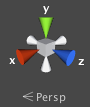
Каждое из цветных “направлений” Scene Gizmo представляют геометрические оси. Вы можете кликнуть по любой из них и сделать вид камеры ортографическим относительно соответствующей оси. Можете кликнуть на текст под гизмо для переключения между видом перспективы и изометрическим. Двигая мышкой с зажатой правой кнопкой в изометрическом режиме, можно поворачивать камеру. Alt + движение мышью с зажатой средней кнопкой - смещение.
Учтите, что в 2D режиме Scene Gizmo скрыт, потому что вид постоянно в плоскости XY.
Date: 2015-09-24; view: 392; Нарушение авторских прав